AI加PS如何制作端午字体
发布时间:暂无
1、【打开】AI软件,【新建】任意大小的画布,第一阶段为字形调整/字形设计,【文字工具】输入HK,【字体】为方正字迹-潇洒隶书简体,【Ctrl+Shift+O】转曲。
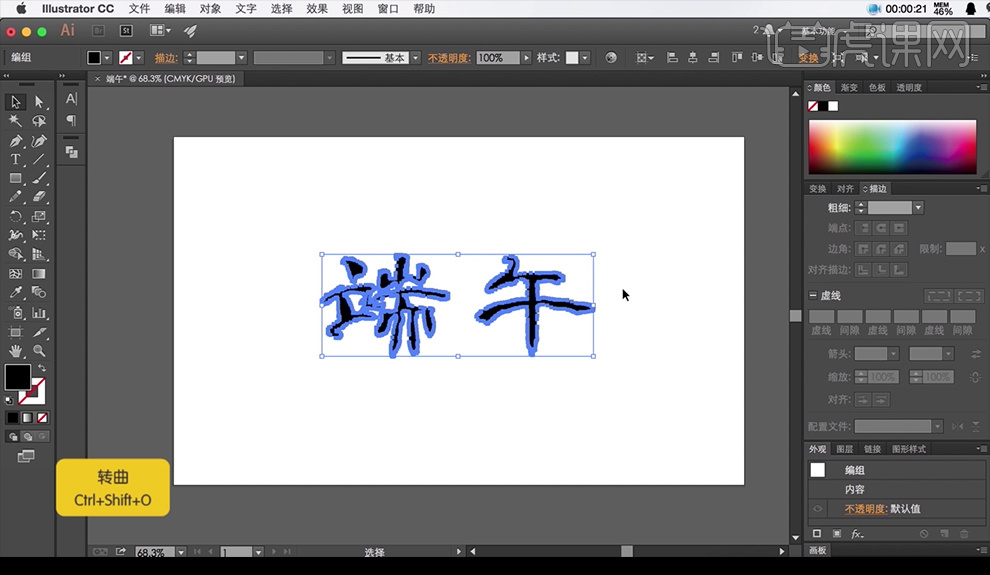
2、【右击】-【取消编组】,重新摆放字体位置,【A】直接选择工具调整字体形状,从画笔中调出毛刷,【钢笔工具】绘制线条,描边采用毛笔刷。选择【对象】-【扩展外观】,把笔刷的方框删去,后给单个字体编组。

3、打开【PS】,【新建】1080×660pt的画布, 进入第二阶段为背景添加和场景搭建,【拖入】字体和素材,给字体添加【渐变叠加】图层样式。
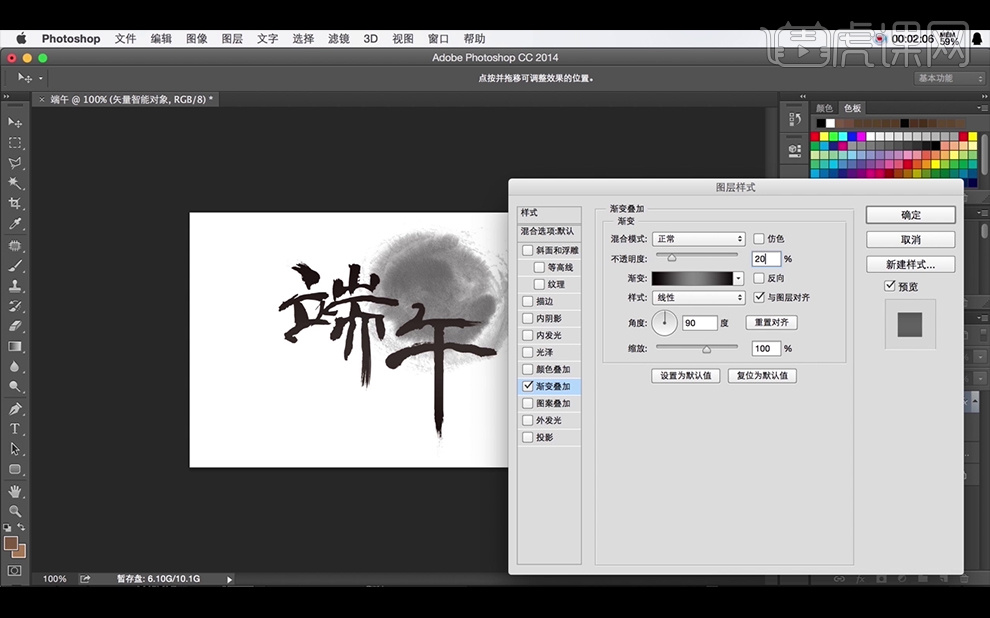
4、继续【拖入】素材,【Ctrl+T】切换到自由变换工具调整,【拖入】光晕素材,【Ctrl+Shift+[]】置于顶层后,图层模式改为【变亮】。【复制】光晕图层,并重新给素材命名。
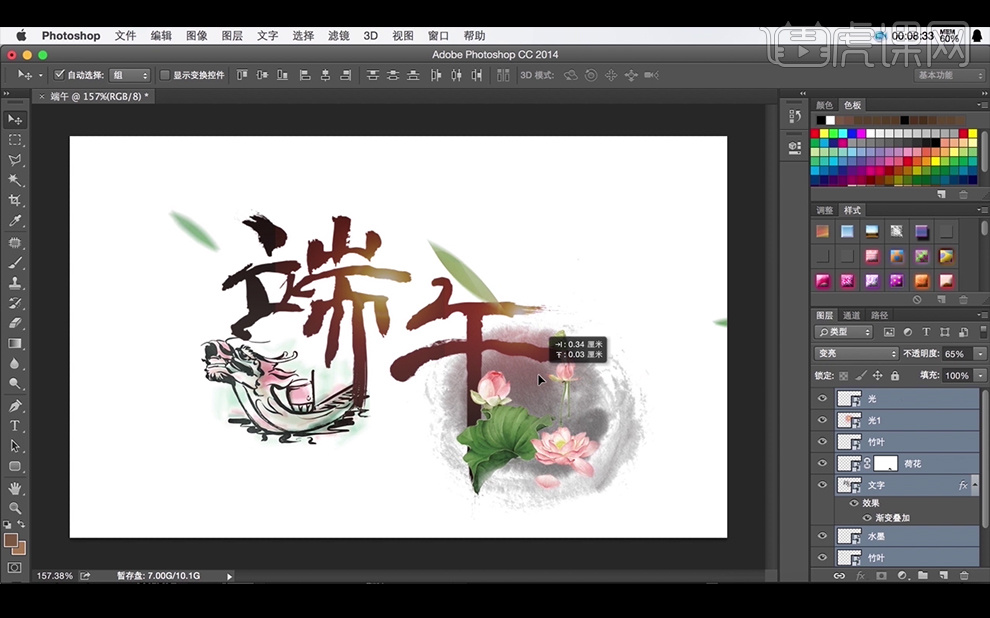
5、【拖入】水墨素材,【复制】文字图层,添加【图层蒙版】后【套索工具】分别将两个字抠出,再移动文字。

6、在【AI】中输入端午,【字体】为华文隶书,【Ctrl+Shift+O】转曲,再【取消编组】调整位置,继续输入文字,【字体】方正准雅宋。
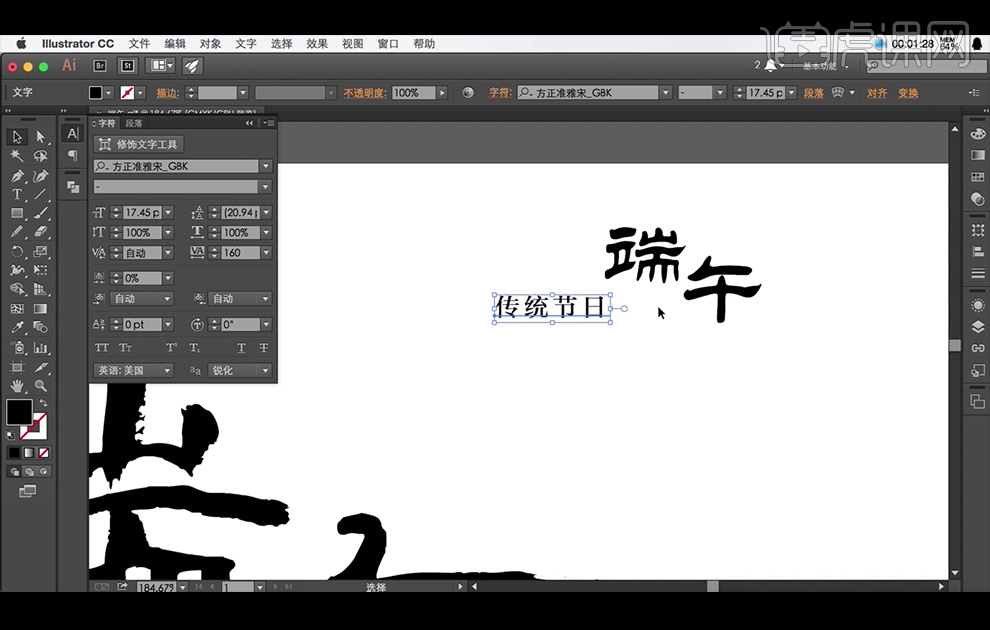
7、【椭圆工具】绘制圆形,【复制】后【Ctrl+F】粘贴放大,填充无色,【Alt】移动复制,再【Ctrl+D】复制多个。
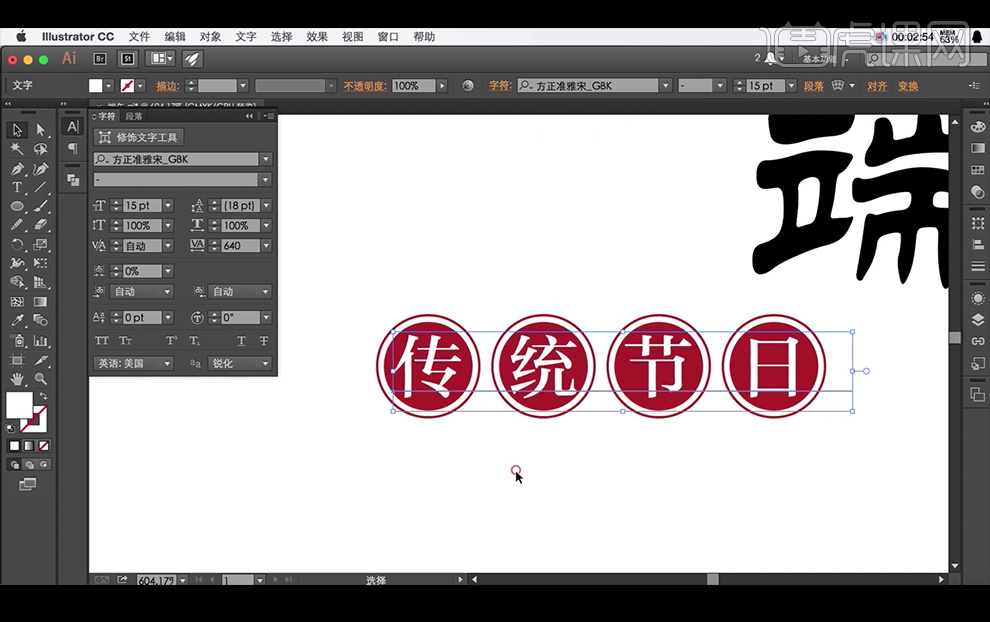
8、添加一首诗,【字体】为微软雅黑,【拖入】PS中,【Alt+Delete】填充背景色淡黄色。
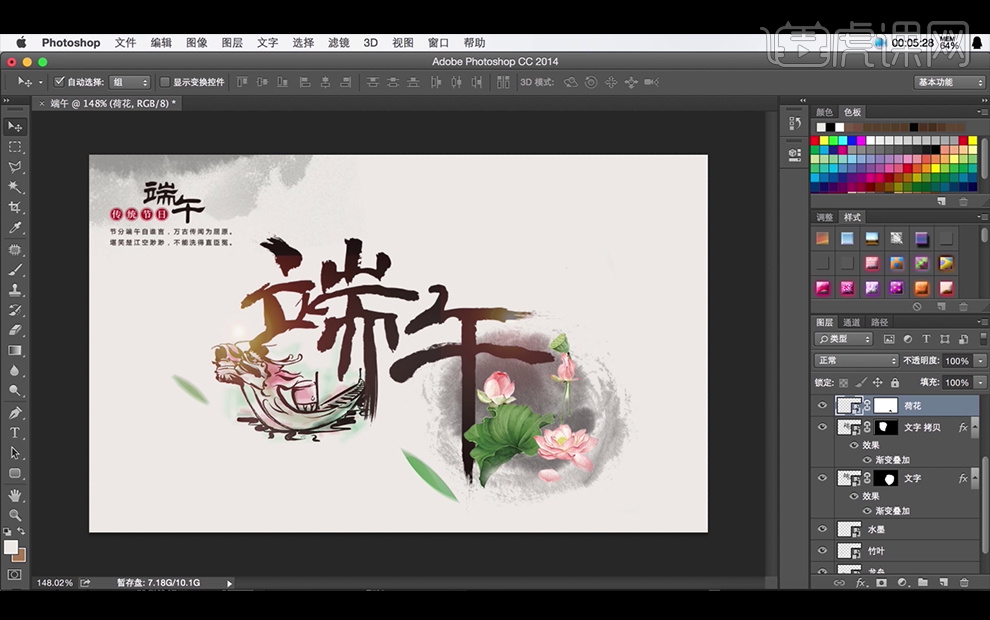
9、继续【AI】中输入文字,【字体】为【微软雅黑】,【拖入】PS中,【钢笔工具】抠出荷花后拷贝图层,并调整其位置大小。

10、第三阶段为最后调整阶段,【复制】素材,【Ctrl+Alt+Shift+V】嵌入式粘贴,【Ctrl+单击缩览图】调出选区,【画笔工具】涂抹,。
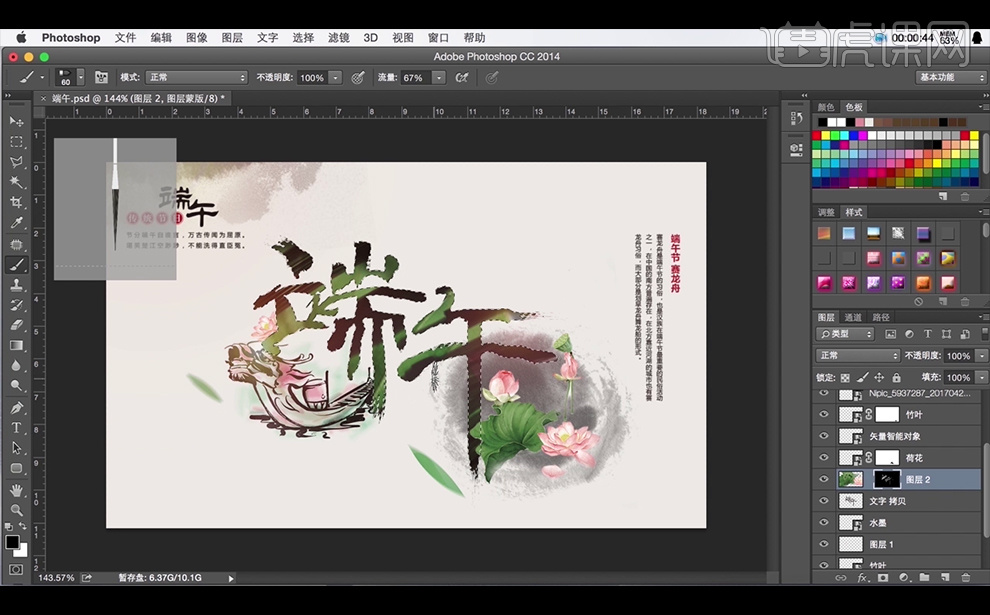
11、最终效果如下。




